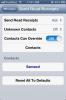Režģa spēle: ierakstiet sadalītā ekrāna videoklipus pielāgotā izkārtojumā un apvienojiet tos [apmaksāts]
Režģa spēle ir jauns video ierakstīšanas veids; tas sadala kameras skatu režģī, un katrā šūnā vai šūnu grupās varat ierakstīt atšķirīgu video. Lietotne App Store maksā 1,99 USD, un tā ir jūsu maksājamās cenas vērta. Lietotne ļauj jums ierakstīt 15 sekunžu videoklipus par katru atlasīto šūnu komplektu, un iegāde lietotnē 0,99 ASV dolāru ļauj palielināt ierakstīšanas laiku līdz 15 minūtēm. Katram video segmentam varat pievienot skaņu celiņu, katram skaļumam atsevišķi kontrolēt skaļumu un sagriezt gala video, kuru var kopīgot Facebook, Instagram, YouTube, Tumblr vai pa e-pastu un saglabāt savā kamerā rullēt. Gridplay var savienot gan ar kameru, kas vērsta uz priekšu, gan aizmuguri, un tai ir atšķirīgs režģa izvietojums, kas ļauj jums izvēlēties daudz dažādu sadalītu skatu.
Lietotne ir vienkārši lietojama, kad esat izveidojis savu pirmo videoklipu, taču pirms tam tā šķitīs sarežģīta, tāpēc pārliecinieties, ka jūs neizlaidīsit apmācību. Pieskarieties Sākt, lai ierakstītu savu pirmo video, un atlasiet šūnas režģī, kurā vēlaties ierakstīt pirmo video. Pēc noklusējuma ir izvēlēts 9 × 9 režģis. Lai mainītu režģa izkārtojumu vai pārslēgtu kameru, pieskarieties mazajai bultiņas pogai tieši virs ierakstīšanas pogas. Kameras ikonas ir paredzētas pārslēgšanai starp kamerām (priekšpusē vai aizmugurē). Zem tā esošās skatu meklētāja ikonas ļauj jums izvēlēties, kā kamera ieraksta. To var sadalīt tā, lai katra šūna no kameras saņemtu vienādu ievadi, vai arī viss režģis saņems pilnu kameras skatu ar šūnu, kurā ierakstīta tikai tā attiecīgā daļa. Zem tā ir režģa izkārtojums, kas svārstās no 2 × 1, 2 × 2, 3 × 3 un 5 × 5. Rāmim var pievienot arī režģi; pieskarieties zobratu pogai šajā pašā izvēlnē, jūs varat izvēlēties apmales biezumu. Sakļaujiet šīs opcijas, kad tās esat iestatījis, un pieskarieties iestatījumu pogai ierakstīšanas pogas kreisajā pusē. Šeit jūs varat iespējot laiku, lai aizkavētu ierakstīšanu, un ieslēgt zibspuldzi.


Kad lietotne ir iestatīta ierakstīšanai, pieskarieties šūnām, kurās vēlaties ierakstīt. Jūs varat tos atlasīt nepārtrauktā rindā vai vienkārši pieskarties tiem pēc kārtas. Atlasot šūnas, lietotne liks jums izvēlēties videoklipa ilgumu. Pieskarieties ierakstam, lai sāktu ierakstīšanu. Jūs varat pārtraukt ierakstīšanu jebkurā laikā un parādīt progresu attiecībā pret laiku. Kad esat pabeidzis ierakstīšanu pirmajā segmentā, atlasiet dažādas šūnas un pēc tam ierakstiet. Katra segmenta videoierakstu iestatījumus var atjaunināt, pirms atkārtotas ierakstīšanas pieskarieties iestatījumu pogai. Kad ierakstīšana ir pabeigta, lietotne ļauj apgriezt videoklipu, pievienot tam mūziku un iestatīt tā skaļumu.


Varat atskaņot video un pēc tam saglabāt to kameras rullī vai koplietot to vienā no atbalstītajiem sociālo multivides tīkliem. Lietotnes iestatījumi ļauj ieslēgt ceļvedi, iespējot skaņas signālu, kad taimeris atskan, un izvēlēties video izšķirtspēju.


Instalējiet Gridplay no App Store
Meklēt
Jaunākās Publikācijas
Kā pievienot slīpuma nobīdes efektu fotoattēliem jūsu iPhone
Katru gadu, kad tiek paziņots par jaunu iPhone, kamera tiek būtiski...
KeyCut dzēš vārdus, burtus, pievieno pilnīgas pieturvietas un citu ar zvēlieniem ar žestiem
iOS 8 ļaus ierīcē instalēt trešo pušu tastatūras, kas ir lielisks j...
Pārslēdziet iMessage atsevišķi par katru kontaktpersonu un tekstu
Ja Facebook kādreiz lietotājiem ļauj izvēlēties, vai viņi vēlas, la...